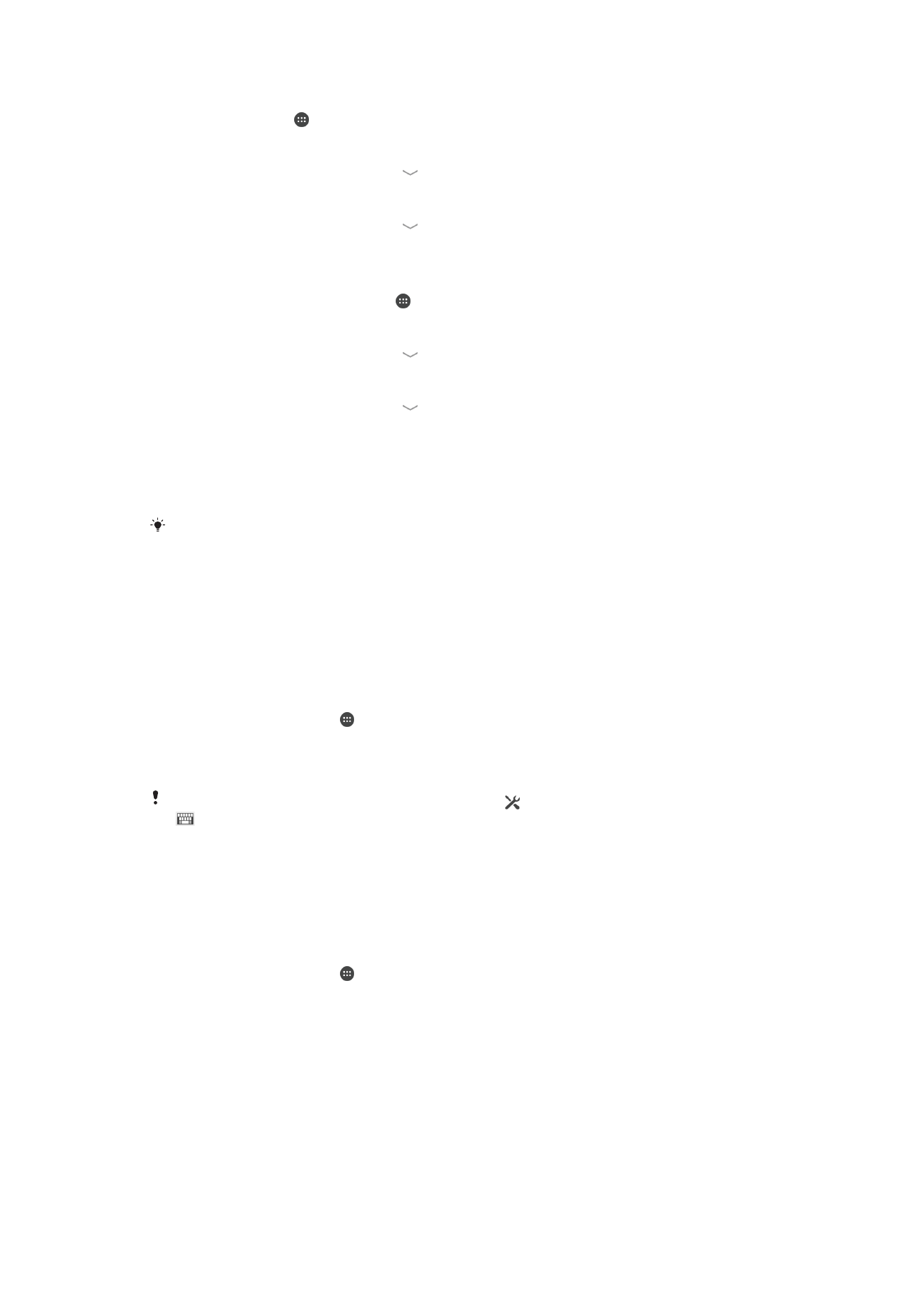
Tarih ve saat
Cihazınızdaki tarih ve saat bilgisini değiştirebilirsiniz.
Tarihi manuel olarak ayarlamak için
1
Ana ekran konumundan .
2
Ayarlar > Tarih ve saat seçeneğini bulup hafifçe vurun.
3
İşaretliyse,
Otomatik tarih ve saat onay kutusundan işareti kaldırın.
4
Tarihi ayarla seçeneğine hafifçe vurun.
5
Yukarı ve aşağı kaydırarak tarihi ayarlayın.
6
Ayarla seçeneğine hafifçe vurun.
41
Bu, ilgili yayının İnternet sürümüdür. © Sadece kişisel kullanım amacıyla yazdırılabilir.
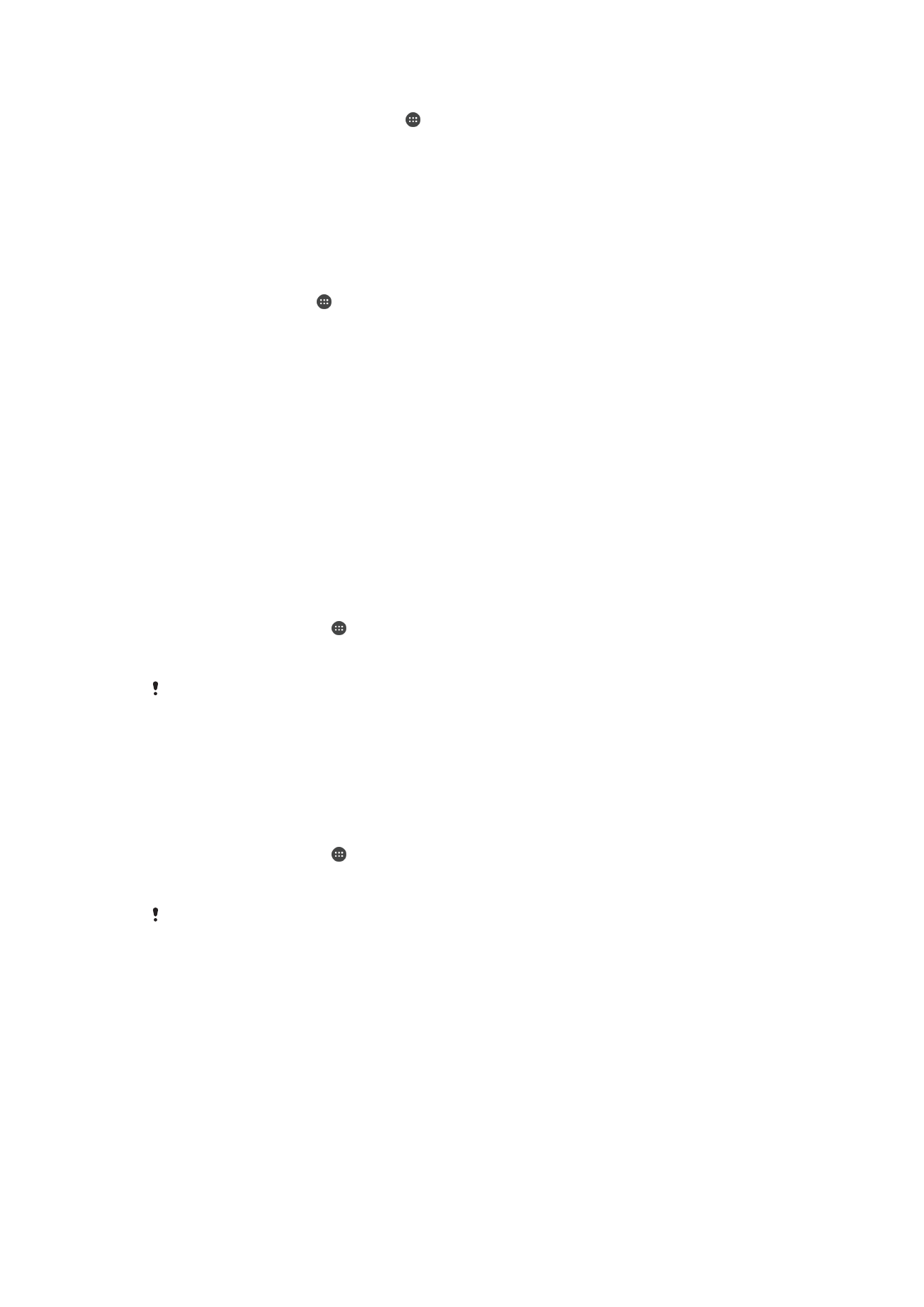
Saati manuel olarak ayarlamak için
1
Ana ekran öğenizde, hafifçe vurun .
2
Ayarlar > Tarih ve saat seçeneğini bulup hafifçe vurun.
3
İşaretliyse,
Otomatik tarih ve saat onay kutusundan işareti kaldırın.
4
Saati ayarla seçeneğine hafifçe vurun.
5
Saati ve dakikayı ayarlamak için yukarı ve aşağı kaydırın.
6
Mümkün olduğu durumlarda,
ÖÖ öğesini ÖS olarak değiştirmek ya da tam tersi
şekilde değişiklik yapmak için yukarıya doğru kaydırın.
7
Ayarla seçeneğine hafifçe vurun.
Saat dilimini ayarlamak için
1
Ana ekran öğenizde, üzerine hafifçe vurun.
2
Ayarlar > Tarih ve saat seçeneğini bulup hafifçe vurun.
3
İşaretliyse,
Otomatik saat dilimi onay kutusundan işareti kaldırın.
4
Saat dilimini seç simgesine dokunun.
5
Bir seçenek belirleyin.